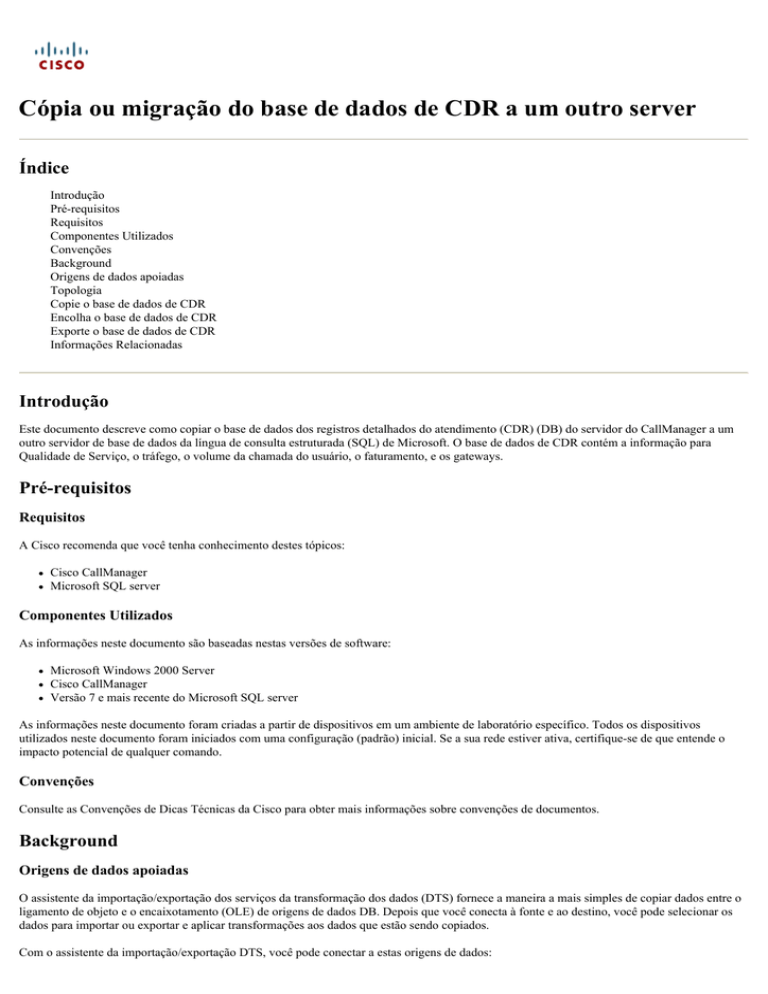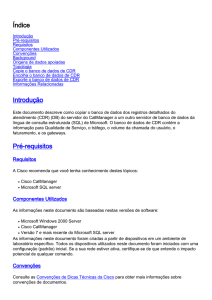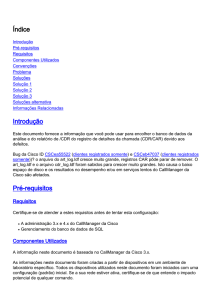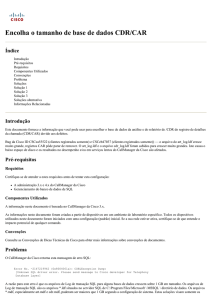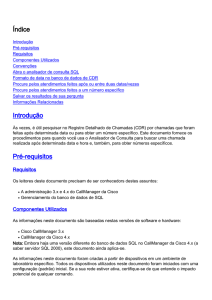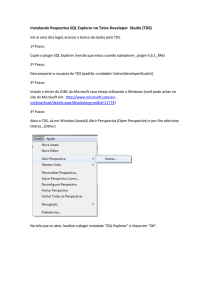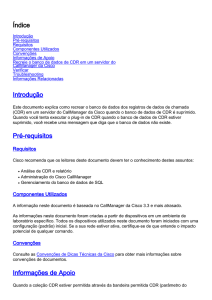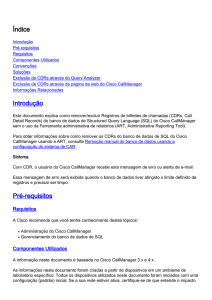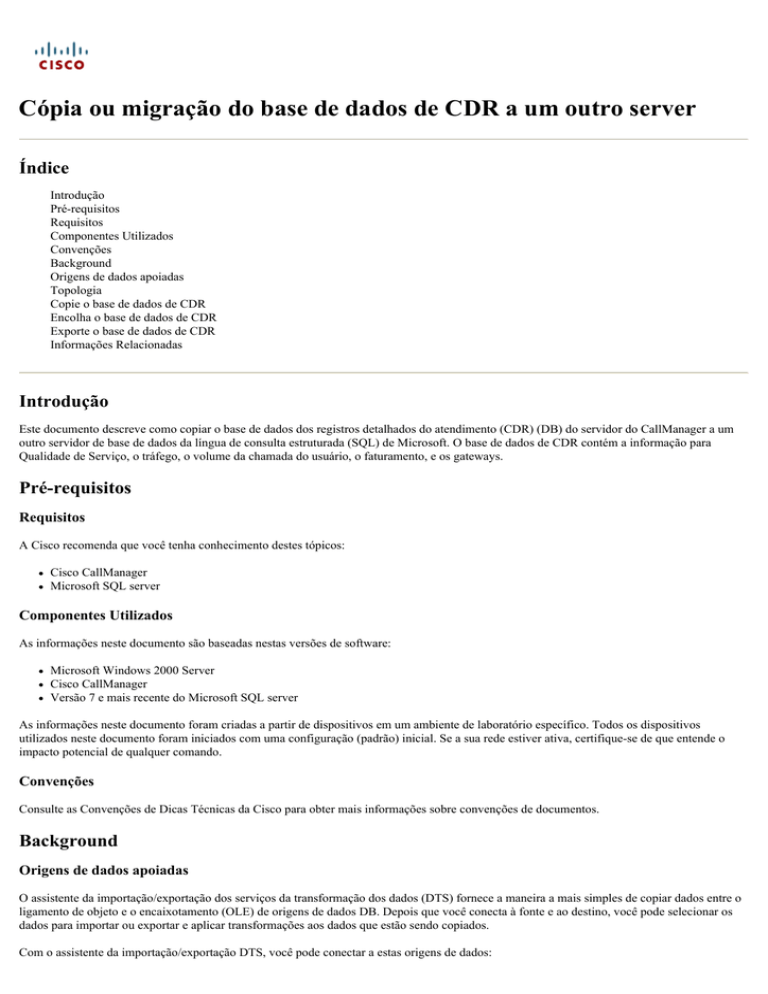
Cópia ou migração do base de dados de CDR a um outro server
Índice
Introdução
Pré-requisitos
Requisitos
Componentes Utilizados
Convenções
Background
Origens de dados apoiadas
Topologia
Copie o base de dados de CDR
Encolha o base de dados de CDR
Exporte o base de dados de CDR
Informações Relacionadas
Introdução
Este documento descreve como copiar o base de dados dos registros detalhados do atendimento (CDR) (DB) do servidor do CallManager a um
outro servidor de base de dados da língua de consulta estruturada (SQL) de Microsoft. O base de dados de CDR contém a informação para
Qualidade de Serviço, o tráfego, o volume da chamada do usuário, o faturamento, e os gateways.
Pré-requisitos
Requisitos
A Cisco recomenda que você tenha conhecimento destes tópicos:
Cisco CallManager
Microsoft SQL server
Componentes Utilizados
As informações neste documento são baseadas nestas versões de software:
Microsoft Windows 2000 Server
Cisco CallManager
Versão 7 e mais recente do Microsoft SQL server
As informações neste documento foram criadas a partir de dispositivos em um ambiente de laboratório específico. Todos os dispositivos
utilizados neste documento foram iniciados com uma configuração (padrão) inicial. Se a sua rede estiver ativa, certifique-se de que entende o
impacto potencial de qualquer comando.
Convenções
Consulte as Convenções de Dicas Técnicas da Cisco para obter mais informações sobre convenções de documentos.
Background
Origens de dados apoiadas
O assistente da importação/exportação dos serviços da transformação dos dados (DTS) fornece a maneira a mais simples de copiar dados entre o
ligamento de objeto e o encaixotamento (OLE) de origens de dados DB. Depois que você conecta à fonte e ao destino, você pode selecionar os
dados para importar ou exportar e aplicar transformações aos dados que estão sendo copiados.
Com o assistente da importação/exportação DTS, você pode conectar a estas origens de dados:
1. A maioria de OLE DB e origens de dados da conectividade de bases de dados aberto (ODBC), assim como origens de dados especificadas
pelo utilizador OLE DB
2. Arquivos de texto
3. Outras conexões a uns ou vários exemplos do Microsoft SQL server
4. Oracle e bases de dados Informix (você deve ter o software do cliente do Oracle ou do Informix instalado.)
5. Planilhas Microsoft Excel
6. Microsoft Access e bases de dados do Microsoft FoxPro
7. bando de dados ou bases de dados paradox
Topologia
Neste documento, a origem de dados é um servidor do CallManager da Cisco nomeado DOC2, e o destino dos dados é um Microsoft SQL server
nomeado DOC 4 sem CallManager da Cisco instalado. Servidor do Microsoft Windows 2000 da corrida de ambos os sistemas.
Figura 1 – Destino da origem de dados e dos dados
Copie o base de dados de CDR
A fim copiar o base de dados de CDR, execute o assistente da importação/exportação DTS. Consiste em duas etapas.
1. Encolha o base de dados de CDR.
2. Exporte o base de dados de CDR.
Encolha o base de dados de CDR
Uma maneira de encolher o base de dados de CDR é emitir o comando sql do shrinkdatabase do dbcc:
Figura 2 – Base de dados de CDR do psiquiatra
1. Escolha Start > Run.
2. No campo abrir, entre no Cmd, a seguir pressione-o entram.
Um indicador de MS-DOS aparece.
3. Emita o comando osql -E (veja a seta A em figura 2).
- As requisições de parâmetro E uma conexão da autenticação do Windows que usa suas janelas atual entram a conta. Esta é a maneira a
mais segura de conectar a um exemplo do servidor SQL.
4. Emita o comando dos cdr do uso apontar ao base de dados de CDR (veja a seta B em figura 2).
5. Emita o CDR Log de backup com comando do no_log suportar o log de transação CDR (veja o C da seta em figura 2).
6. Emita o comando do shrinkdatabase do dbcc (cdr) encolher o base de dados de CDR (veja a seta D em figura 2).
Nota: Se DBCC indica Mensagens de Erro, contacte seu administrador de sistema.
Há outras duas maneiras que você pode encolher o base de dados de CDR. Consulte para encolher o tamanho de base de dados CDR/CAR para
detalhes.
Exporte o base de dados de CDR
Execute o assistente da importação/exportação DTS para exportar o base de dados de CDR que está no servidor do CallManager:
1. Escolha o Iniciar > Programas > Microsoft SQL Server > os dados da importação e da exportação.
O indicador inicial para o assistente da importação/exportação DTS aparece.
2. Clique em Next.
A escolha um indicador da origem de dados aparece.
Figura 3 – Escolha uma origem de dados
3. Da lista de drop-down da origem de dados, escolha o fornecedor VELHO de Microsoft DB para o servidor SQL (veja a seta A em
figura 3).
4. Da lista de drop-down do server, escolha (local) (veja a seta B em figura 3).
5. Escolha um destes para a autenticação:
Se você executa a versão do CallManager 4.x, clique o botão de rádio da autenticação do Windows do uso (veja o C da seta em
figura 3).
Se você executa a versão do CallManager 3.x ou mais cedo, clique o botão de rádio da autenticação de servidor SQL do uso (veja
a seta D em figura 3) e termine os campos do nome de usuário e senha.
6. Da lista de drop-down do base de dados, escolha o CDR (veja a seta E em figura 3).
7. Clique em Next.
A escolha uma janela de destino aparece.
Figura 4 – Escolha um destino
8. Da lista de drop-down do destino, escolha o fornecedor VELHO de Microsoft DB para o servidor SQL (veja a seta A em figura 4).
9. Da lista de drop-down do server, escolha DOC4 (veja a seta B em figura 4).
10. Para a autenticação, clique a autenticação do Windows do uso ou a autenticação de servidor SQL do uso, com base na instalação do
server (veja o C da seta em figura 4). Se você escolhe a autenticação de servidor SQL do uso, termine então os campos do nome de
usuário e senha.
11. Da lista de drop-down do base de dados, escolha o <new> (veja a seta D em figura 4).
O indicador do base de dados da criação aparece.
Figura 5 – Crie o base de dados
12. No campo de nome, incorpore o CDR (veja a seta A na figura 5).
13. Ajuste o tamanho de arquivo de dados e o tamanho do arquivo de registro baseados no tamanho da fonte CDR (veja a seta B na figura 5).
14. Clique em OK.
15. Clique em Next.
O indicador da cópia ou da pergunta da tabela da especificação aparece.
Figura 6 – Especifique a cópia ou a pergunta da tabela
16. Clique o Copiar tabela e as vistas do botão de rádio do base de dados de origem (veja a seta A na figura 6).
17. Clique em Next.
O indicador seleto das tabelas e das opiniões da fonte aparece.
Figura 7 – Selecione tabelas e opiniões da fonte
18. Clique seleto tudo para selecionar todas as tabelas listadas (veja a seta A na figura 7).
19. Clique em Next.
A salvaguarda, a programação, e o indicador Replicate do pacote aparecem.
Figura 8 – Salvar, programe e Replicate o pacote
20. Você pode ser executado imediatamente, replicate os dados, ou programar o pacote ser executado mais tarde. Para o exemplo neste
documento, clique executado imediatamente (veja a seta A em figura 8).
21. Clique em Next.
A terminação do wizard do assistente da importação/exportação DTS aparece.
Figura 9 – Terminando o assistente da importação/exportação DTS
22. Verifique que a informação na caixa de texto sumária está correta. Em caso afirmativo, clique o revestimento. Se não, clique para trás
tantas como vezes como é necessário para alcançar o indicador que exige a correção.
23. Se a corrida é bem sucedida, dois indicadores aparecerão. Um é o indicador do pacote da execução (vê a figura 10) e a outro é a janela de
cópia bem-sucedida (veja figura 11).
Figura 10 – Executando o pacote
Figura 11 – Cópia bem sucedida
24. APROVAÇÃO do clique em figura 11.
25. Clique feito na figura 10.
Informações Relacionadas
Troubleshooting da Telefonia IP Cisco
Notas Técnicas de Troubleshooting
© 1992-2016 Cisco Systems Inc. Todos os direitos reservados.
Data da Geração do PDF: 14 Outubro 2016
http://www.cisco.com/cisco/web/support/BR/104/1043/1043928_movedata.html